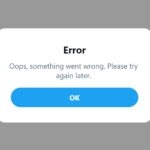ข้อผิดพลาด Err_Cache_Miss: แก้ไข Chrome ใน 10 ขั้นตอนง่ายๆ 🚀
ข้อผิดพลาด Err_Cache_Miss: หงุดหงิดใน Chrome ใช่ไหม 😤 ค้นพบวิธีแก้ปัญหาที่มีประสิทธิภาพ 10 ข้อ ตั้งแต่การรีเฟรชหน้าไปจนถึงการปรับแคช เพิ่มประสิทธิภาพการสืบค้นของคุณและแก้ไขข้อผิดพลาดทั่วไปนี้
หากคุณเป็นผู้ใช้ขาประจำของ Google Chrome คุณอาจพบข้อผิดพลาด Err_Cache_Miss ในบางจุด ข้อผิดพลาดนี้พบได้บ่อยใน Chrome และมักจะปรากฏขึ้นเมื่อพยายามเข้าถึงเว็บไซต์บางแห่ง
Err_Cache_Miss ใน Chrome คืออะไร
Err_Cache_Miss มักจะปรากฏขึ้นเมื่อคุณพยายามโหลดหน้าเว็บในเบราว์เซอร์ Google Chrome รหัสนี้ ข้อผิดพลาดบ่งชี้ว่าเกี่ยวข้องกับไฟล์แคช-
โดยทั่วไป Err_Cache_Miss เป็นผลมาจากความไม่ตรงกันระหว่างเว็บไซต์และเวอร์ชันแคชที่จัดเก็บไว้ในของคุณ อุปกรณ์-
นอกจากนี้ ข้อผิดพลาดอาจเกิดจาก ปัญหา เครือข่าย ปัญหาเกี่ยวกับเบราว์เซอร์ของคุณ หรือแม้แต่เว็บไซต์ที่คุณกำลังเยี่ยมชม
เนื่องจากเป็นการยากที่จะระบุสาเหตุที่แท้จริงของข้อผิดพลาด จึงแนะนำให้ปฏิบัติตามวิธีการพื้นฐานในการแก้ไข
ตอนนี้คุณรู้แล้วว่า Err_Cache_Miss คืออะไร คุณอาจต้องการแก้ไขมัน- ด้านล่างนี้เราได้แสดงวิธีที่ดีที่สุดในการแก้ไขข้อผิดพลาด Err_Cache_Miss ในเบราว์เซอร์ Google Chrome มาดูกัน!
1. บังคับให้รีเฟรชเว็บไซต์
สิ่งแรกที่คุณสามารถทำได้เพื่อแก้ปัญหา ข้อผิดพลาด Err_Cache_Miss คือการดำเนินการบังคับอัปเดต (ปุ่ม Shift + โหลดซ้ำ) บนหน้าที่คุณกำลังพยายามโหลด

หากต้องการโหลดหน้าเว็บซ้ำ เพียงคลิกที่ปุ่ม รีบูต ในตัวคุณ เบราว์เซอร์ Chrome- คุณยังสามารถกด สำคัญ F5 บนแป้นพิมพ์เพื่อรีเฟรชหน้า
2. รีสตาร์ทเว็บเบราว์เซอร์
หากหลังจากรีเฟรชเพจแล้ว คุณยังคงเห็นข้อความแสดงข้อผิดพลาด Err_Cache_Miss คุณจะต้องรีสตาร์ทเบราว์เซอร์
รีสตาร์ท Google Chrome บน วินโดวส์ 11 ง่ายมาก: ปิดเบราว์เซอร์แล้วเปิดใหม่อีกครั้ง หลังจากรีบูตแล้ว ให้เปิดเว็บไซต์อีกครั้งเพื่อตรวจสอบว่า Err_Cache_Miss ได้รับการแก้ไขแล้วหรือไม่
3. อัปเดตเบราว์เซอร์ Chrome ของคุณ
ผู้ใช้บางรายรายงานว่าการอัปเดตเบราว์เซอร์ Chrome ช่วยแก้ไขปัญหาได้ ข้อความแสดงข้อผิดพลาด Err_Cache_Miss- ดังนั้นคุณสามารถลองได้ อัปเดต เบราว์เซอร์ของคุณเพื่อแก้ไขปัญหาแคช
1. เปิดเบราว์เซอร์ Google Chrome และคลิกที่ สามแต้มดังที่แสดงด้านล่าง

2. ในเมนู คลิก ความช่วยเหลือ > เกี่ยวกับ Google Chrome-

3. ตอนนี้ Google Chrome จะตรวจสอบการอัปเดตที่มีอยู่ หลังการอัปเดต ให้คลิกปุ่มรีสตาร์ทเพื่อรีสตาร์ทเบราว์เซอร์

นี่คือวิธีที่คุณสามารถอัปเดตเบราว์เซอร์ Chrome เพื่อแก้ไขข้อผิดพลาด Err_Cache_Miss
4. ล้างแคชของเบราว์เซอร์และข้อมูลการท่องเว็บอื่น ๆ
เนื่องจากปัญหาเกี่ยวข้องกับแคช ล้างแคชที่บันทึกไว้และข้อมูลการท่องเว็บอื่น ๆ สามารถเป็นประโยชน์ได้ ต่อไปนี้เป็นวิธีล้างแคชของเบราว์เซอร์ Chrome ในไม่กี่ขั้นตอนง่ายๆ
1. ฉันเปิดเบราว์เซอร์ Google Chrome ต่อไปให้คลิกที่ สามแต้ม ที่มุมขวาบน

2. ในเมนู Chrome คลิก ล้างข้อมูลการท่องเว็บ-

3. ในส่วนล้างข้อมูลการท่องเว็บ ให้เลือก 'ตลอดเวลา' ในช่วงเวลา จากนั้นตรวจสอบประวัติการเรียกดู รูปภาพและไฟล์ในแคช แล้วคลิก ลบข้อมูล-

หลังจากถอด แคชโครเมียมให้รีสตาร์ทเบราว์เซอร์เพื่อแก้ไขข้อผิดพลาด
5. ปิดการใช้งานส่วนขยายของ Chrome
แม้ว่าส่วนขยายของ Chrome ได้รับการออกแบบมาเพื่อขยายฟังก์ชันการทำงานของเบราว์เซอร์ แต่บางส่วนก็อาจทำให้เกิด ปัญหาเกี่ยวกับไฟล์แคช- บาง ส่วนขยายสามารถป้องกันเว็บไซต์ได้ ชาร์จเต็มแล้ว
ดังนั้น หากคุณเพิ่งเพิ่มส่วนขยายใหม่ลงใน Chrome วิธีที่ดีที่สุดคือปิดการใช้งานและตรวจสอบเว็บไซต์ ต่อไป เราจะอธิบายวิธีการปิดการใช้งาน ส่วนขยายของโครเมียม-
1. ขั้นแรก เปิด Google Chrome แล้วคลิกที่ สามแต้ม ตามที่แสดงด้านล่าง

2. จากรายการตัวเลือก ให้เลือก เครื่องมือเพิ่มเติม > ส่วนขยาย-

3. นี่จะเป็นการเปิดหน้าส่วนขยาย คุณต้องคลิกแถบเลื่อนด้านล่างคำอธิบายส่วนขยายเพื่อ เปิด/ปิดส่วนขยาย-

เมื่อคุณปิดใช้งานส่วนขยายแล้ว ให้รีสตาร์ทเบราว์เซอร์และไปที่เว็บไซต์ที่คุณพบข้อความแสดงข้อผิดพลาด Err_Cache_Miss
6. ปิดการใช้งานแคช Chrome
หากคุณยังคงเห็นข้อความแสดงข้อผิดพลาด Err_Cache_Miss หลังจากทำตามวิธีการข้างต้นแล้ว คุณจะต้องปิดการใช้งานแคชของ Chrome ต่อไปนี้เป็นวิธีปิดใช้งานแคช Chrome เพื่อแก้ไขข้อผิดพลาด Err_Cache_Miss
1. ฉันเปิดเบราว์เซอร์ Google Chrome แล้วคลิกที่ สามแต้ม ตามที่แสดงด้านล่าง

2. จากเมนูแบบเลื่อนลง ให้เลือก เครื่องมือเพิ่มเติม > เครื่องมือสำหรับนักพัฒนา-

3. สลับไปที่แท็บ กริดดังที่แสดงด้านล่าง

4. ในส่วน กริดคุณต้องตรวจสอบตัวเลือก ปิดการใช้งานแคช-

โหลดหน้านี้ซ้ำ และคุณจะไม่เห็นข้อความแสดงข้อผิดพลาด Err_Cache_Miss อีกต่อไป
7. รีเซ็ตการตั้งค่าเครือข่าย
ข้อผิดพลาด Err_Cache_Miss อาจเป็นผลมาจากปัญหาเครือข่าย ดังนั้น ในวิธีนี้ เราจะทำการรีเซ็ตต่อไป การตั้งค่าเครือข่ายใน windows 11. นี่ การรีเซ็ตจะลบข้อขัดแย้งใด ๆ ที่ทำให้อินเทอร์เน็ตของคุณไม่สามารถใช้งานได้ ทำงานได้อย่างถูกต้อง
1. ก่อนอื่นผมเปิดไฟล์ ค้นหาหน้าต่าง และฉันพิมพ์ “Windows PowerShell” คลิกขวาที่ Windows PowerShell และเลือก ทำงานในฐานะผู้ดูแลระบบ-

2. ในหน้าต่าง พาวเวอร์เชลล์คุณต้องป้อนคำสั่งต่อไปนี้ ตรวจสอบให้แน่ใจว่าได้ดำเนินการ คำสั่งเพื่อรีเซ็ตการเชื่อมต่อเครือข่ายของคุณ-
- ipconfig /release
- ipconfig /flushdns
- ipconfig / ต่ออายุ
- netsh รีเซ็ต winsock

หรือคุณสามารถปฏิบัติตามคำแนะนำของเรา – รีเซ็ต การกำหนดค่าเครือข่าย ในวินโดวส์ 11 เพื่อรีเซ็ตเครือข่ายโดยไม่ต้องใช้ CMD หรือ Powershell
8. เปลี่ยน DNS
บางครั้ง, การเปลี่ยนการตั้งค่า DNS ยังช่วยแก้ปัญหาต่างๆ ได้อีกด้วย ที่เกี่ยวข้องกับเบราว์เซอร์ แม้ว่าจะไม่ใช่วิธีแก้ปัญหาที่รับประกันได้ แต่คุณสามารถลองเปลี่ยนเซิร์ฟเวอร์ DNS ของพีซีของคุณเพื่อแก้ไข Err_Cache_Miss
 การเปลี่ยนเซิร์ฟเวอร์ DNS นั้นค่อนข้างง่ายใน Windows 10 และ Windows 11 คุณสามารถทำตามคำแนะนำของเรา เปลี่ยนเซิร์ฟเวอร์ DNS ใน Windows เพื่อรู้วิธีการเปลี่ยนแปลงในขั้นตอนง่ายๆ
การเปลี่ยนเซิร์ฟเวอร์ DNS นั้นค่อนข้างง่ายใน Windows 10 และ Windows 11 คุณสามารถทำตามคำแนะนำของเรา เปลี่ยนเซิร์ฟเวอร์ DNS ใน Windows เพื่อรู้วิธีการเปลี่ยนแปลงในขั้นตอนง่ายๆ
9. รีเซ็ตเบราว์เซอร์ Chrome เป็นค่าเริ่มต้น
หากทั้งหมดล้มเหลวเมื่อพยายามแก้ไขข้อผิดพลาด Err_Cache_Miss ตัวเลือกที่ดีที่สุดถัดไปคือ รีเซ็ตเบราว์เซอร์ Chrome เป็นการตั้งค่าเริ่มต้น- การรีสตาร์ท Chrome บน Windows ทำได้ค่อนข้างง่าย และมักจะแก้ไขปัญหาได้
อย่างไรก็ตาม ก่อนที่คุณจะรีเซ็ตเบราว์เซอร์ Chrome โปรดทราบว่าการดำเนินการนี้จะปิดใช้งานส่วนขยายทั้งหมดและลบออก ข้อมูลชั่วคราวเช่นคุกกี้, แท็บติดหนึบ, หน้าใหม่ ฯลฯ หากคุณเต็มใจที่จะกระทำสิ่งเหล่านี้ ต่อไปนี้เป็นขั้นตอนที่ต้องทำ

- ฉันเปิดเบราว์เซอร์ Chrome แล้วคลิก สามจุด > การตั้งค่า.
- ในการตั้งค่า ให้สลับไปที่แท็บ รีเซ็ตการตั้งค่า.
- ทางด้านขวา คลิกคืนค่าการตั้งค่าเป็นค่าเริ่มต้น ต้นฉบับ-
- ไม่อย่างนั้นฉันก็เปิดลิงค์นี้ chrome://settings/reset.
- ที่พรอมต์การยืนยันการรีเซ็ตการตั้งค่า ให้คลิกปุ่ม รีเซ็ตการตั้งค่า-
10. ติดตั้งเบราว์เซอร์ Chrome อีกครั้ง
การติดตั้งใหม่เป็นทางเลือกสุดท้ายของคุณ โดยเฉพาะอย่างยิ่งหากคุณทำมาถึงขนาดนี้แล้วและข้อผิดพลาดยังคงไม่ได้รับการแก้ไข แม้ว่าวิธีการที่เราแบ่งปันจะแก้ไขข้อผิดพลาด Err_Cache_Miss ในกรณี 90% แต่บางครั้งการติดตั้งใหม่ก็เป็นทางเลือกเดียวเท่านั้น
การติดตั้งใหม่จะแก้ไขปัญหาที่เกี่ยวข้องกับไฟล์การติดตั้ง Chrome ที่เสียหาย การตั้งค่าโปรไฟล์ผู้ใช้ที่ไม่ถูกต้อง ฯลฯ
หากต้องการติดตั้ง Google Chrome ใหม่ ฉันเปิดไฟล์ แผงควบคุมให้คลิกขวาที่ Chrome แล้วเลือก ถอนการติดตั้ง- เมื่อถอนการติดตั้งแล้ว ให้ไปที่หน้านี้และ ดาวน์โหลดเบราว์เซอร์ Chrome เวอร์ชันล่าสุด-
Err_Cache_Miss เป็นปัญหาทั่วไปใน Chrome แต่สามารถแก้ไขได้อย่างง่ายดาย เพื่อแก้ไขปัญหา คุณต้องใช้วิธีการทั้งหมดที่เรากล่าวถึง ฉันหวังว่าบทความนี้จะเป็นประโยชน์กับคุณ ถ้ามันช่วยคุณได้ แบ่งปันกับเพื่อน ๆ ของคุณ! หากคุณมีคำถามใด ๆ โปรดฝากคำถามของคุณไว้ในช่องแสดงความคิดเห็นด้านล่าง